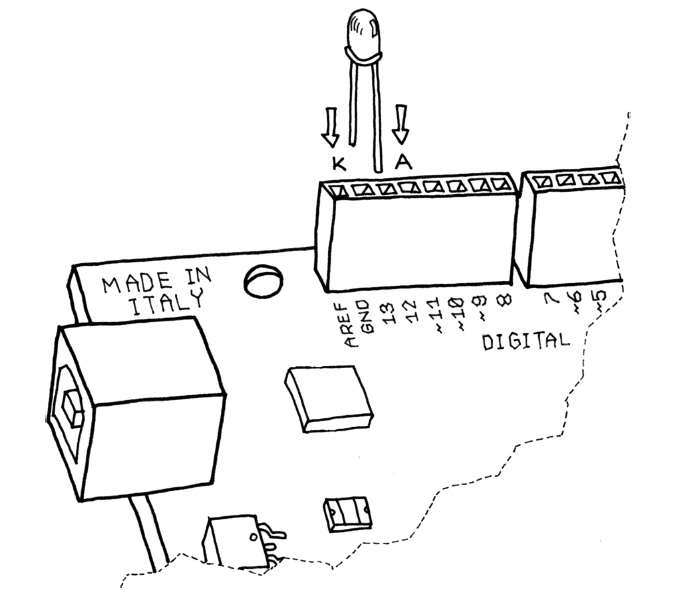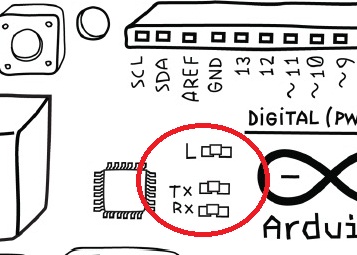به نام حضرت حق
برد آردوینو از یک میکروکنترلر کوچک ساخته شده که در حقیقت نقش یک کامپیوتر کوچک و ارزان را ایفا می کند. آردوینو می تواند با استفاده از سنسور های مختلف، محیط اطراف را احساس کند ، آردوینو می تواند با کنترل لامپ ها ، موتور ها و سایر ماژول ها بر دنیای اطراف خود تأثیر گزاری کند. آردینو از دو قسمت عمده تشکیل شده است. قسمت اول همان برد آردینو می باشد و قسمت دیگر نرم افزاری است که شما از طریق آن دستوراتی را برای آردینو نوشته و سپس وارد برد می کنید (Arduino IDE) . همچنین این برد شامل تمام قطعات مورد نیاز یک میکروکنترلر برای ارتباط با کامپیوتر می باشد. برد های اردوینو انواع مختلفی دارد که ساده ترین آنها برد اُنو (Uno) می باشد که از میکروکنترلر ATmega328 ساخته شده است.
با توجه به شکل، که مربوط به یک برد آردوینو اُنو می باشد، دو ردیف سوکت در بالا و پایین برد قرار گرفته که هر کدام از انها به عنوان کانکتور، مورد استفاده قرار می گیرند و می توانند به سنسورها و یا محرک ها وصل شوند.